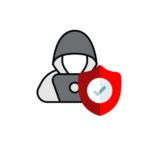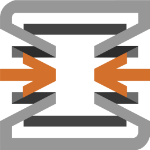
Die OPNsense Firewall ist kostenlos und hat einen großen Funktionsumfang, da diese auf FreeBSD beruht hat sie auch eine große Hardwareunterstützung.
Da ich noch eine Sophos UTM SG 230 Rev. 1 hier rumliegen hatte, habe ich OPNsense auf ihr installiert.
In der Basisaustattung hat diese die folgenden Daten:
- Intel Pentium Prozessor G3420
- 8 GB Ram
- 120 GB Intel SSD
In dieser Konfiguration, hat diese laut dem Hersteller eine Leistungsaufnahmen von ungefähr 37 Watt.
Mit einer i3-4130T CPU (diese habe ich im übrigen auf Ebay gefunden, für unter 10€ inkl. Versand) soll sie jedoch mit einer Leistungsaufnahmen von 21 Watt auskommen. RAM soll man auf bis zu 16 GB aufrüsten können. Ein Vergleich der beiden CPU’s findet ihr hier.
Um von einen USB Stick booten zu können, müsst ihr erst ins BIOS (mit der ENTF Taste) und dort den Stick als Bootlaufwerk einstellen (am besten nach der Installation wieder ausstellen.
Ein Bootstick könnt ihr wie folgt erstellen:
- Download der Datei
- Entpacken (z.B. mit 7Zip)
- Bootfähigen Stick erstellen (z.B. mit Rufus.ie)
Die Installation verlief mit der aktuellsten Version 23.7 ohne Probleme.
Ich hatte ein Modul mit 8 weiteren Ports installiert, somit waren bei mir die Ports für LAN / WAN wie folgt (dies könnt ihr per SSH einstellen, mit dem Punkt 1 – Assign Interfaces):
- LAN: igb8
- WAN: igb9
Das LCD Display aktiviert man wie folgt:
- Installiert unter System > Firmware > Plugins das Plugin os-lcdproc-sdeclcd
- Aktiviert unter System > Settings > Administration den SSH Zugriff
- Geht mit Putty oder ähnlich per SSH auf die OPNsense und nach dem Login wählt ihr den Punkt 8 (Shell)
- Editiert dort die Datei /usr/local/etc/LCDd-sdeclcd.conf mit dem folgenden Inhalt:
[server]
DriverPath=/usr/local/lib/lcdproc/
Driver=hd44780
Bind=127.0.0.1
Port=13666
ReportToSyslog=yes
User=nobody
Foreground=no
Hello=" Welcome to"
Hello=" OPNsense!"
GoodBye="Thanks for using"
GoodBye=" OPNsense!"
WaitTime=5
TitleSpeed=5
ServerScreen=on
Backlight=open
ToggleRotateKey=Enter
PrevScreenKey=Up
NextScreenKey=Down
[menu]
MenuKey=Escape
EnterKey=Enter
UpKey=Up
[hd44780]
ConnectionType=ezio
Device=/dev/cuau1
Keypad=yes
Size=16x2
KeyMatrix_4_1=Enter
KeyMatrix_4_2=Up
KeyMatrix_4_3=Down
KeyMatrix_4_4=Escape
- Speichert die Datei und startet den Server neu.
- Danach sollte im Display die Systeminformationen angezeigt werden.
Weitere Informationen:

(Nach dem CPU tausch wird die Firewall in Betrieb genommen – deswegen ist derzeit nur ein LAN Kabel angeschlossen)